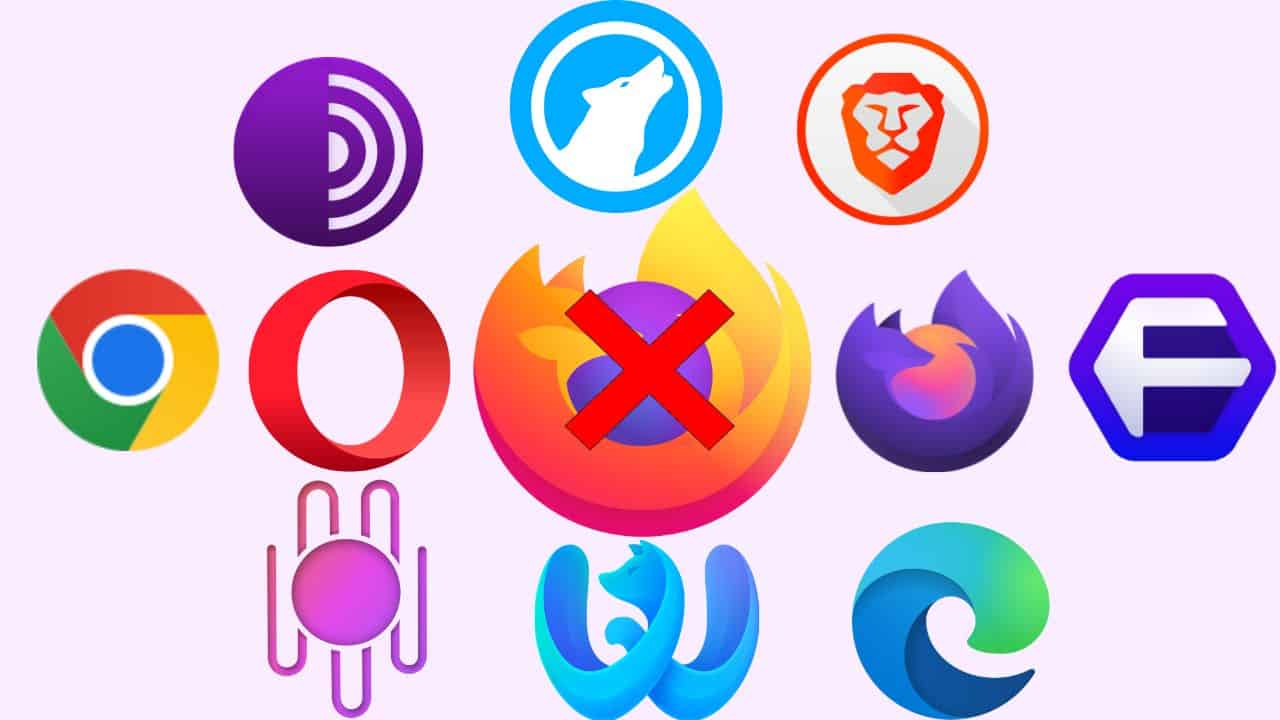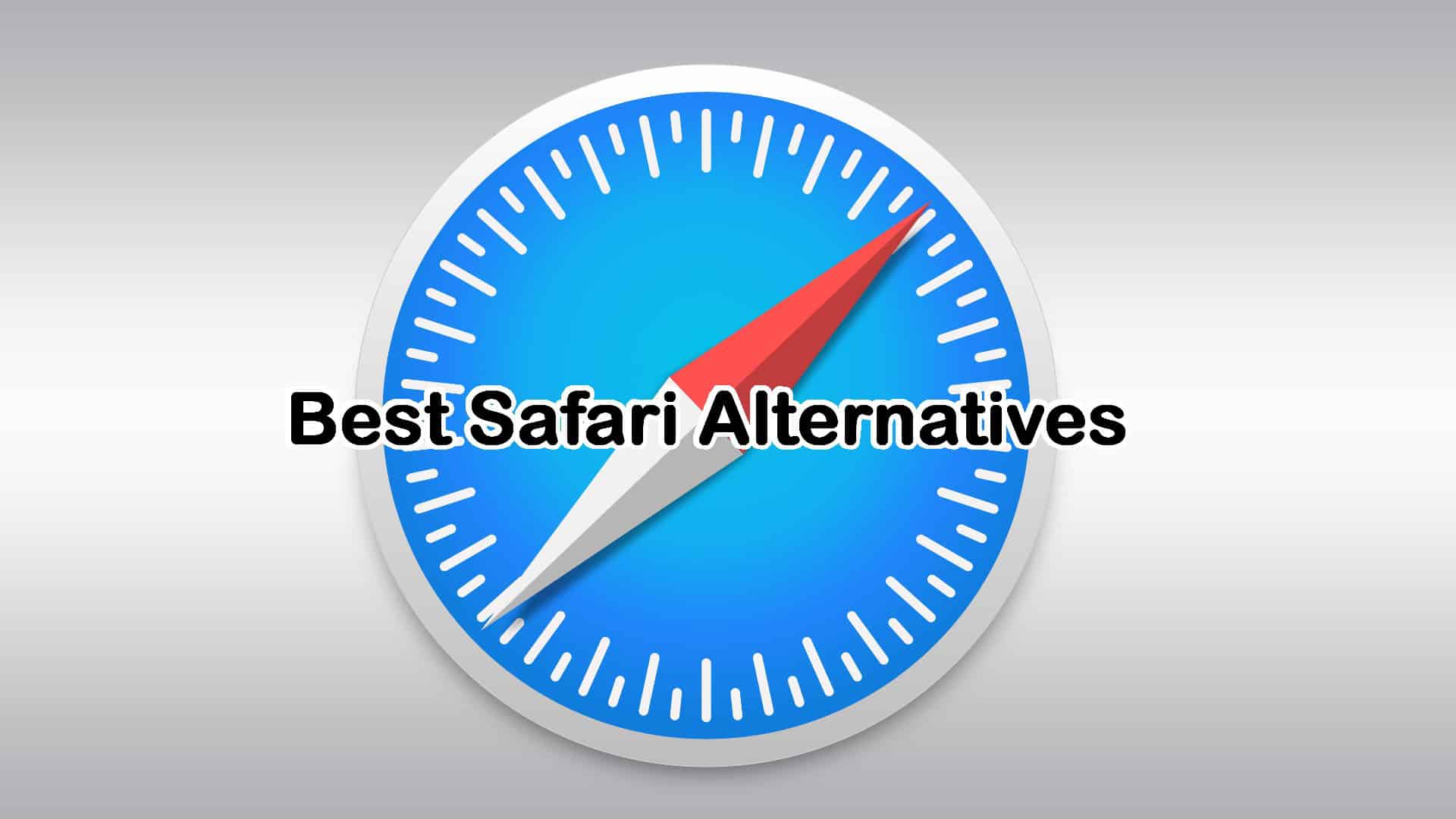Ma barre de favoris a disparu sur Chrome - 6 solutions faciles
3 minute. lis
Publié le
Lisez notre page de divulgation pour savoir comment vous pouvez aider MSPoweruser à soutenir l'équipe éditoriale Plus d'informations

Si votre barre de favoris a disparu sur Chrome, Ne vous inquiétez pas. Ce problème courant peut perturber votre expérience de navigation, car les favoris sont essentiels pour une navigation rapide. Grâce à mes recherches, j'ai identifié plusieurs causes potentielles à ce problème :
- Chrome s'exécute de manière inattendue en mode plein écran.
- Modification par inadvertance des paramètres de la barre de favoris.
- Version de Chrome obsolète entraînant des problèmes d'interface.
- Problèmes ou erreurs du navigateur.
Laissez-moi vous guider à travers les méthodes que j'ai personnellement trouvées efficaces pour réussir à ramener la barre de favoris.
1. Vérifications de base
Avant de passer à des solutions plus avancées, vous devriez essayer de :
- Quitter le mode plein écran de Chrome – Appuyez sur la touche F11. Il s'agit du raccourci standard pour activer et désactiver le mode plein écran dans la plupart des navigateurs, notamment Chrome. Une fois que vous quittez ce mode, la barre de favoris devrait réapparaître si elle a été activée auparavant.
- Redémarrer Chrome – Fermez tous les onglets et quittez le navigateur. Puis appuyez Ctrl + Alt + Suppr et sélectionnez Gestionnaire des tâches. Recherchez les processus Chrome, cliquez avec le bouton droit sur chacun et sélectionnez Tâche finale. Rouvrez ensuite le navigateur.
2. Activez la barre de favoris à partir du menu Chrome
Le menu Chrome comprend une option pour afficher ou masquer la barre de favoris. Il est possible que cette option ait été désactivée accidentellement.
- Cliquez trois points verticaux dans le coin supérieur droit de la fenêtre.
- Dans le menu déroulant, survolez Signets et listes.
- Recherchez le Afficher la barre de favoris option dans le sous-menu. Si elle n'est pas cochée, cliquez dessus pour ramener la barre de favoris.

3. Activez la barre de favoris à partir de la barre d'outils
Chrome permet également aux utilisateurs d'activer rapidement cette fonctionnalité directement depuis la barre d'outils du navigateur.
- Cliquez n'importe où sur la partie vide de la barre d'outils de Chrome.
- Dans le menu contextuel qui apparaît, recherchez et cliquez sur le Afficher la barre de favoris. S'il est déjà coché mais n'est pas visible, essayez de le décocher puis de le revérifier.
4. Afficher la barre de favoris à partir des paramètres
Les paramètres de Chrome vous permettent de garder la barre visible au fil des sessions.
- Cliquez sur le menu à trois points et sélectionnez Paramètres.
- Passer à la Aspect partie à gauche.
- Cliquez sur la bascule pour le Afficher la barre de favoris.
5. Mettre à jour le navigateur Chrome
Exécuter une version obsolète de Chrome peut entraîner divers problèmes, notamment le dysfonctionnement des éléments de l'interface utilisateur. Des mises à jour régulières corrigent souvent ces problèmes.
- Cliquez sur les trois points dans le coin supérieur droit.
- Passez le pointeur de la souris sur d’aide et cliquez sur À propos de Google Chrome.
- Le navigateur recherchera et téléchargera automatiquement toutes les mises à jour disponibles.
- Une fois téléchargé, cliquez sur le Relance pour les appliquer.
6. Réinitialiser le navigateur Chrome
La réinitialisation de Chrome à ses paramètres par défaut d'origine peut résoudre des problèmes persistants. Cette étape doit être utilisée en dernier recours, car elle supprimera vos paramètres et extensions personnalisés.
- Lancez à nouveau les paramètres de Chrome.
- Dans le menu « Paramètres », passez à l'option Rétablir les paramètres dans le volet gauche.
- Sur la droite, sélectionnez le Restaurer les paramètres par défaut option.
- Cliquez Rétablir les paramètres bouton pour confirmer l'action.
Vous savez maintenant quoi faire si votre barre de favoris disparaît dans Chrome. J'ai pu le ramener avec ces étapes, allant des vérifications de base à des solutions plus complexes comme la mise à jour ou la réinitialisation du navigateur.
J'espère que ces solutions ont également fonctionné pour vous. Si rien ne fonctionne, téléchargez la dernière version de Chrome et réinstallez-le.